비밀번호 없이 iPhone을 초기화하는 3가지 방법
iPhone을 공장 초기화하도록 선택하는 데는 여러 가지 이유가 있습니다. 초기화하면 모든 데이터와 정보가 iOS 기기에서 제거됩니다. 그런 다음 팔거나 줄 수 있습니다. 또한 공장 초기화를 통해 저장 공간을 빠르게 정리하거나 소프트웨어 문제를 해결하거나 맬웨어 또는 바이러스를 제거할 수 있습니다.
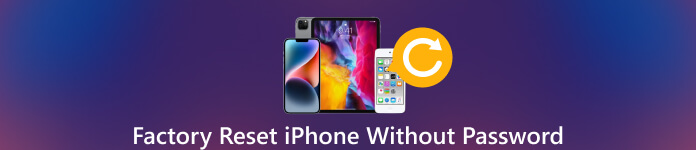 암호없이 공장 초기화 iPhone
암호없이 공장 초기화 iPhone 단, 비밀번호가 없으면 아이폰 초기화를 진행할 수 없습니다. 조금 까다로울 수 있습니다 암호없이 iPhone을 공장 초기화하십시오..
다행히 몇 가지 방법으로 암호, iTunes 또는 컴퓨터 없이 iPhone을 재설정할 수 있습니다. 이 기사에서는 iPhone을 초기화하는 세 가지 효과적인 방법을 공유합니다.
- 부품 1. 암호 없이 iPhone을 초기화하는 쉬운 방법
- 2 부. iTunes를 사용하여 비밀번호없이 iPhone 초기화
- 3 부. iCloud를 통한 암호없이 공장 초기화 iPhone
- 4 부분. iPhone 공장 초기화에 대한 FAQ
부품 1. 암호 없이 iPhone을 초기화하는 쉬운 방법
iPhone을 초기화하는 것은 모든 iOS 데이터와 설정을 지우고 원래 공장 상태로 되돌리는 과정입니다. 현재 잠금 화면 암호를 잊어버려 잠금을 해제할 수 없거나 iPhone이 비활성화된 경우 사용하기 쉬운 아이패스고 iOS 기기를 공장 설정으로 가져옵니다. 잊어버린 암호를 지우고 암호 없이 iPhone을 초기화할 수 있습니다.
1 단계iPhone에서 모든 iOS 데이터 및 설정을 지우려면 먼저 컴퓨터에서 iPassGo를 무료로 다운로드해야 합니다. Mac 및 Windows 컴퓨터에서 iPhone 또는 iPad를 공장 초기화할 수 있습니다. 열어서 사용하세요 비밀번호 지우기 iPhone을 공장 상태로 재설정하는 기능. 2 단계iPhone을 컴퓨터에 연결하고 클릭 시작 계속하려면. iOS 장치가 연결되면 일부 기본 iPhone 정보가 표시됩니다. 정보를 확인하고 관련 펌웨어 패키지를 다운로드하여 암호 없이 iPhone을 공장 출하하십시오.
2 단계iPhone을 컴퓨터에 연결하고 클릭 시작 계속하려면. iOS 장치가 연결되면 일부 기본 iPhone 정보가 표시됩니다. 정보를 확인하고 관련 펌웨어 패키지를 다운로드하여 암호 없이 iPhone을 공장 출하하십시오.  3단계펌웨어 패키지가 다운로드되면 잠금 해제 버튼을 클릭합니다. 당신은 입력해야합니다 0000 재설정 작업을 확인합니다. 잊어버린 잠금 화면 암호를 제거합니다. iPhone 잠금 해제, 공장초기화합니다. iPassGo를 사용하면 Apple ID 암호, Touch ID, Face ID 및 화면 시간 암호를 쉽게 제거할 수도 있습니다.
3단계펌웨어 패키지가 다운로드되면 잠금 해제 버튼을 클릭합니다. 당신은 입력해야합니다 0000 재설정 작업을 확인합니다. 잊어버린 잠금 화면 암호를 제거합니다. iPhone 잠금 해제, 공장초기화합니다. iPassGo를 사용하면 Apple ID 암호, Touch ID, Face ID 및 화면 시간 암호를 쉽게 제거할 수도 있습니다. 
부품 2. iTunes를 사용하여 비밀번호 없이 iPhone을 초기화하는 방법
암호 없이 iPhone을 초기화하려면 기기를 복구 모드로 전환한 다음 iTunes에 연결하고 초기화를 시작하면 됩니다. 이 방법은 암호를 포함하여 모든 iOS 데이터 및 설정을 지웁니다. 따라서 백업이 없으면 데이터가 영구적으로 손실됩니다.
1 단계먼저 USB 케이블로 iPhone을 컴퓨터에 연결하고 최신 iTunes를 실행해야 합니다. 전화에서 메시지를 표시하는 경우 이 컴퓨터를 신뢰하세요, 그렇게 하십시오. Face ID 또는 Touch ID를 통해 iPhone을 잠금 해제할 수 없는 경우 iPhone을 복구 모드로 전환한 다음 연결해야 합니다. 2 단계iTunes가 iOS 기기를 인식하면 화면 왼쪽 상단 모서리에 있는 iPhone 아이콘을 클릭합니다. 그런 다음 요약 탭을 클릭하고 아이폰 복원 단추. iPhone을 복원하기 전에 백업할지 묻는 메시지가 표시됩니다. 적절한 백업이 없으면 다음을 선택하십시오. 백업 지금. 고르다 백업하지 않음 가지고 있을 때.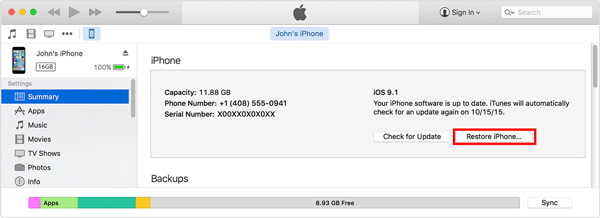 3단계클릭 복원하다 버튼을 눌러 iPhone을 공장에서 만드십시오. 전화기가 공장 설정으로 복원될 때까지 기다리십시오. 몇 분 정도 걸릴 수 있습니다. 전화가 복원되면 새 iPhone처럼 시작됩니다. 새 전화로 설정하거나 백업에서 복원할 수 있습니다.
3단계클릭 복원하다 버튼을 눌러 iPhone을 공장에서 만드십시오. 전화기가 공장 설정으로 복원될 때까지 기다리십시오. 몇 분 정도 걸릴 수 있습니다. 전화가 복원되면 새 iPhone처럼 시작됩니다. 새 전화로 설정하거나 백업에서 복원할 수 있습니다. iTunes가 iPhone을 감지하지 못하는 경우 복구 또는 DFU 모드로 안내해야 합니다. iPhone이 모드에 있으면 iTunes에서 iOS 장비를 관리할 수 있는 두 가지 옵션을 제공합니다. 딸깍 하는 소리 복원하다 프롬프트에 따라 iPhone 공장 초기화를 완료하십시오.
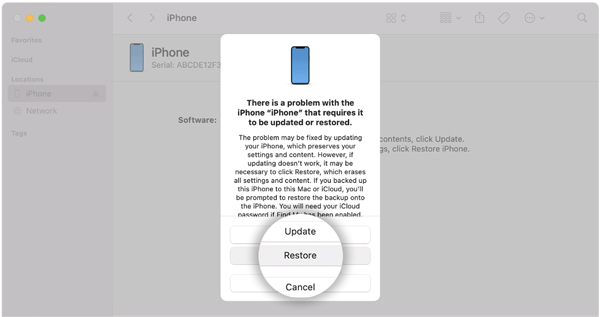
부품 3. iCloud를 통해 암호 없이 iPhone을 재설정하는 방법
때를 iPhone 암호가 기억나지 않습니다 iTunes나 컴퓨터 없이 초기화하려면 다음을 통해 iOS 기기를 초기화하도록 선택할 수 있습니다. 아이폰 찾기. iCloud 웹 사이트에서 이 기능에 액세스할 수 있습니다. 주로 Apple 장치를 분실했을 때 찾는 데 사용됩니다. 또한 iPhone을 초기화하는 지우기 옵션도 제공합니다. 이 방법으로 iPhone을 초기화하려면 Apple 계정의 암호를 알아야 합니다.
1 단계공식 iCloud 웹 사이트로 이동하여 Apple ID 및 암호로 로그인하십시오. iCloud를 통해 iPhone을 초기화하려면 Apple 계정 암호를 알아야 합니다. 2 단계딸깍 하는 소리 아이폰 찾기 계속하려면 Apple ID 비밀번호를 다시 입력하십시오. 딸깍 하는 소리 모든 장치 상단에서 공장 초기화하려는 특정 iPhone을 선택하십시오. 클릭 아이폰 지우기 버튼을 누르고 선택을 확인합니다.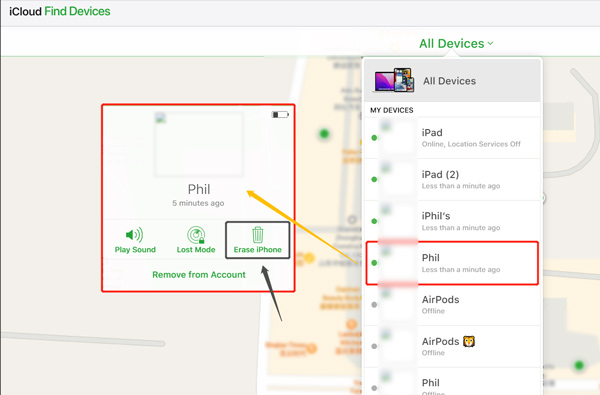
4 부분. iPhone 공장 초기화에 대한 FAQ
iPhone을 초기화하고 모든 iOS 데이터를 지우는 방법은 무엇입니까?
iPhone 또는 iPad를 공장 초기화하려면 설정을 열고 일반으로 이동하여 아래로 스크롤하여 iPhone 전송 또는 재설정 옵션을 선택한 다음 모든 콘텐츠 및 설정 지우기를 눌러 작업을 확인하십시오. 공장초기화를 위해서는 iPhone 암호를 입력해야 합니다. 비밀번호를 모르시면 위 3가지 방법을 이용하세요.
iPhone을 초기화한 후 어떻게 해야 합니까?
초기화하면 모든 iPhone 파일과 설정이 지워집니다. iPhone이 새 장치로 다시 시작됩니다. 따라서 이를 설정하려면 정기적인 단계를 수행해야 합니다. 설정하는 동안 iCloud 또는 iTunes에서 올바른 백업을 복원할 수 있습니다.
Finder를 사용하여 iPhone을 초기 설정으로 복원하는 방법은 무엇입니까?
Mac에서 iPhone을 초기화하려면 Finder 앱을 사용할 수 있습니다. Mac이 macOS Catalina 이상으로 업데이트되었는지 확인하고 휴대폰을 여기에 연결합니다. 이 컴퓨터 신뢰를 탭하고 iPhone이 나타나면 선택합니다. 그런 다음 복원 버튼을 클릭하여 iPhone을 쉽게 초기화할 수 있습니다. 프롬프트에 따라 Mac에서 iPhone 재설정을 완료하십시오.
결론
여러 가지 이유로 iPhone을 초기화할 수 있습니다. iOS에는 재설정 기능이 내장되어 있습니다. 그러나 모든 iOS 데이터와 설정을 삭제하려면 잠금 화면 암호가 필요합니다. 이 게시물은 세 가지 방법을 공유합니다. 암호없이 iPhone을 공장 초기화. 이 방법은 휴대폰의 모든 iOS 데이터와 설정을 지우므로 중요한 데이터의 백업이 있는 경우에만 수행해야 합니다. iPhone 공장 초기화에 대한 다른 질문이 있으면 의견에 메시지를 보내주십시오.



